安装MyEclipse8.0开发环境的详细步骤
MyEclipse开发环境搭建指南

MyEclipse开发环境搭建指南目录1.安装JDK (3)1.1.下载JDK (3)1.2.配置JDK (3)2.下载代码 (3)3.安装JBOSS (3)3.1.安装JBOSS (3)3.2.配置JBOSS (3)3.2.1.SERVER.XML配置 (3)3.2.2.配置项目虚拟目录 (4)3.2.3.配置虚拟内存 (4)4.配置MYECLIPSE (4)4.1.安装M Y E CLIPSE (4)4.2.配置M Y E CLIPSE (4)5.数据库连接配置 (5)6.调试运行 (5)7.MYECLIPSE SVN配置 (6)7.1.下载M E E CLIPSE SVN插件 (6)7.2.安装SVN插件 (6)7.3.SVN关联 (8)7.4.SVN提交 (8)1.安装JDK1.1.下载JDK从svn上下载(Work6\Tools\JA V A相关软件\J2EE\JDK\jdk-6u18-windows-i586.exe)并安装到D:\Java\jdk1.6.0_18目录下。
1.2.配置JDK●打开我的电脑属性->高级->环境变量->新增变量JA V A_HOME,变量值:D:\Java\jdk1.6.0_18●打开我的电脑属性->高级->环境变量->系统变量->PATH->新增路径(D:\Java\jdk1.6.0_18\bin)2.下载代码连接深圳商城项目的SVN地址::8080/svn/umarketprj/release,账号:tranzda,密码:tran@1234下载代码至E:\appstore目录下(如果没有appstore目录,请建立)3.安装JBOSS3.1.安装JBOSS连接本公司SVN下载jboss(路径:Work6\Tools\JA V A相关软件\J2EE\JBOSS\ jboss-4.2.3.GA.zip)解压到D:\jboss-4.2.3.GA目录。
安装MyEclipse8.0开发环境的详细步骤

安装MyEclipse8.0步骤
第一步:
准备好jdk6.0、Tomcat6.0、MyEclipse8.0等软件如图1.1所示
图1
第二步:安装jdk1.6 里面的地址都不需要更改
图2
图3
图4
图5
第三步:对jdk1.6安装完后
1、在“系统变量”中新建变量JA V A_HOME,地址是图3中的安装地址
图6
图7
图8
2、在“系统变量”中找到path地址在后面添加(%JA V A_HOME%bin;图三地址)
图9
3、检验jdk1.6是否安装成功,在运行程序中输入javac,是否有图11的数据,有就安装成功了
图10
图11
第四步:安装MyEclipse8.0
1、点击下一步
图12
2、点击下一步
图13
3、点击“Configure”修改地址
图14
4、修改地址如下
图15
5、点击安装
图16
6、修改工作区间地址
图17 第五步:安装Tomcat
1、选中Examples,点击下一步
2、在用户名中输入admin,下一步
3、地址不变,下一步
4、记住下面的地址,下一步
5、检验Tomcat是否安装成功
第六步:
1、把Tomcat配置在MyEclipse中
2、把第三方jdk配置在MyEclipse8.0中。
怎么在MyEclipse中配置环境
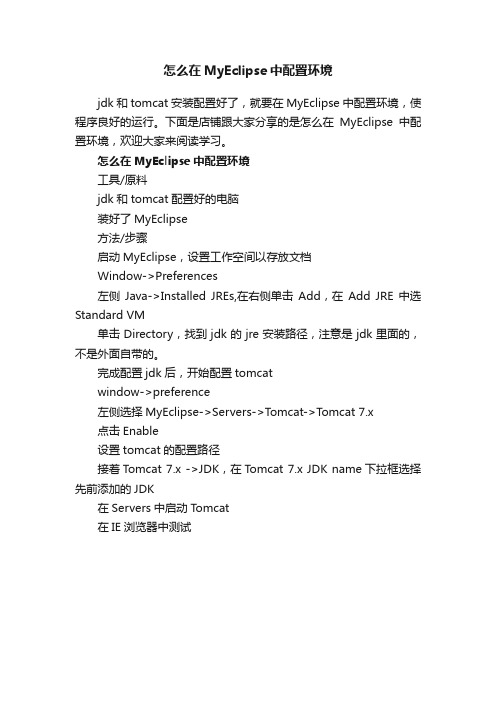
怎么在MyEclipse中配置环境
jdk和tomcat安装配置好了,就要在MyEclipse中配置环境,使程序良好的运行。
下面是店铺跟大家分享的是怎么在MyEclipse中配置环境,欢迎大家来阅读学习。
怎么在MyEclipse中配置环境
工具/原料
jdk和tomcat配置好的电脑
装好了MyEclipse
方法/步骤
启动MyEclipse,设置工作空间以存放文档
Window->Preferences
左侧Java->Installed JREs,在右侧单击Add,在Add JRE中选Standard VM
单击Directory,找到jdk的jre安装路径,注意是jdk里面的,不是外面自带的。
完成配置jdk后,开始配置tomcat
window->preference
左侧选择MyEclipse->Servers->T omcat->Tomcat 7.x
点击Enable
设置tomcat的配置路径
接着Tomcat 7.x ->JDK,在T omcat 7.x JDK name下拉框选择先前添加的JDK
在Servers中启动T omcat
在IE浏览器中测试。
myeclipse8

Myeclipse8安装及优化一、My软件安装1.准备软件Myeclipse的安装程序:Myeclipse-8.6.1-win32.exeSvn插件:site-1.6.16.zip 官网:2.开始安装双击myeclipse-8.6.1-win32的安装程序,软件开始安装同意安装改软件的安装路径,没有的文件夹自己创建点击安装选择工作空间,路径下的文件夹自己手动创建然后会出现安装完成后的界面二、安装svn插件放置SVN的插件的路径为:F:\MyEclipse-8.6\Genuitec\MyEclipse-8.6,在此目录下创建SVN的文件夹,将svn的插件放在SVN下安装subclipse, SVN 插件1.从官方网站下载site-1.6.16.zip,网址:;2.将解压出来的features与plugins,复制到F:\MyEclipse-8.6\Genuitec\MyEclipse-8.6\svn目录下,删除两个文件夹内的org.tigris.subversion.subclipse.mylyn_3.0.0.jar文件,解压出来的*.XML文件不拷贝3.在F:\MyEclipse-8.6\Genuitec\MyEclipse-8.6下新建dropins文件夹,然后再dropins下新建文件svn.link,内容为:path= F:\\MyEclipse-8.6\\Genuitec\\MyEclipse-8.6\\SVN4.重新启动myeclipse即可。
三、MyEclipse的优化1、修改特别文件类型的编码注意:ubuntu下还要修改Java Source File的编码:2 、修改jsp默认打开方式只需要取消Enable spell checking:4. 启动优化,关闭不需要使用的模块一个系统20%的功能往往能够满足80%的需求,MyEclipse也不例外,我们在大多数时候只需要20%的系统功能,所以可以将一些不使用的模块禁止加载启动。
使用MyEclipse8.x开发web应用的基础(08级Oracle)
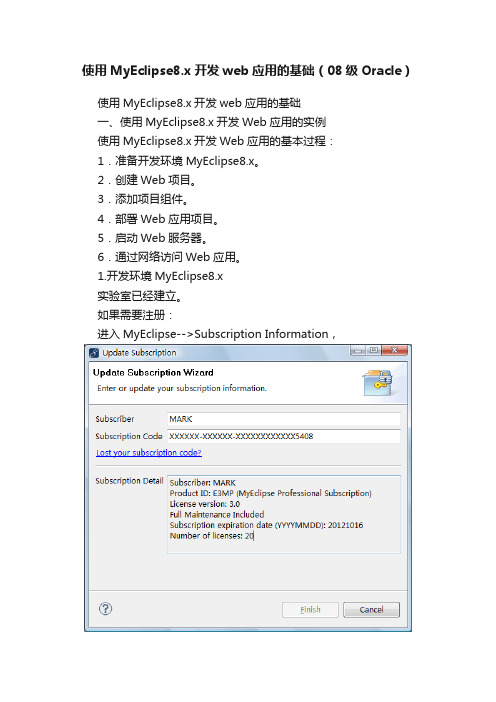
使用MyEclipse8.x开发web应用的基础(08级Oracle)使用MyEclipse8.x开发web应用的基础一、使用MyEclipse8.x开发Web应用的实例使用MyEclipse8.x开发Web应用的基本过程:1.准备开发环境MyEclipse8.x。
2.创建Web项目。
3.添加项目组件。
4.部署Web应用项目。
5.启动Web服务器。
6.通过网络访问Web应用。
1.开发环境MyEclipse8.x实验室已经建立。
如果需要注册:进入MyEclipse-->Subscription Information,然后输入输入subscription information.订阅者. subscriber=LauCheng订阅代码Subscription Code=YLR8ZC-855550-6765665204902409可以查看注册信息Subscription Details,注意同一订阅只允许20用户。
其它可用订阅信息:(也可以用提供的注册机程序MyEclipseGen.java生成订阅信息)allennLR8ZC-855550-6865695391938799kingxLR8ZC-855550-6865695436877552testallengLR8ZC-855550-68656957593201422testjavagLR8ZC-855550-686569568641977822.创建Web项目启动Myeclipse平台工具,从右上角选择MyEclipse Java Enterprise透视图,如果右上角没有出现,则从windows菜单中选择透视图。
按路径File---.>New---- Web Project进入如下的web project 创建向导:单击“Finish”即可。
至此,一个web程序已经新建好了。
如果是第一次创建工程,会弹出一个对话框,询问是否切换到myeclipse透视图,随意选择。
Jdk、tomcat、myeclipse安装配置过程详解

Jdk、tomcat、myeclipse安装配置过程详解一、开发平台环境的准备1、tomcat2、JDK3、MyEclipse8.54、struts25、MySQL5.0图1 开发平台所需安装包二、JDK安装1、安装可以安装在C:\Java\jdk1.6.0_10中,JRE安装在C:\Java\jre6中。
2、环境设置(1)Path添加.;%JA V A_HOME%\bin,通过JA V A -version验证安装正确与否(2)JA V A_HOME添加D:\Program Files (x86)\Java\jdk1.6.0_43(3)classpath.;%JA V A_HOME%\lib\dt.jar;%JA V A_HOME%\lib\toos.jar图2 环境变量配置图3 配置成功三、Tomcat安装(1)安装(2)修改server.xml文件增加一行,<ConText pata="struts2" docBase="C:\struts2\struts2\WebRoot" reloadable="true" />还没做?(3)测试安装成功在浏览器键入:http://localhost:8080/四、启动MyEclipse,连接tomcat,新建工程1、启动,设工作空间为struts22、新建web工程,命名为strutslogin3、添加jar包4、设置tomcat6.0为服务器,按照以下步骤点击:4、新建包在src中右击,new->Package->amigo.eclipseuse.test5、新建类右击amigo.eclipseuse.test->new->class,完成TestAction类的建立7、编写jsp页面右击WebRoot->new->jsp,输入index.jsp<%@ page language="java" import="java.util.*" pageEncoding="ISO-8859-1"%> <%String path = request.getContextPath();String basePath = request.getScheme()+"://"+request.getServerName()+":"+request.getServerPort()+pat h+"/";%><!DOCTYPE HTML PUBLIC "-//W3C//DTD HTML 4.01 Transitional//EN"><html><head><base href="<%=basePath%>"><title>My JSP 'index.jsp' starting page</title><meta http-equiv="pragma" content="no-cache"><meta http-equiv="cache-control" content="no-cache"><meta http-equiv="expires" content="0"><meta http-equiv="keywords" content="keyword1,keyword2,keyword3"><meta http-equiv="description" content="This is my page"><!--<link rel="stylesheet" type="text/css" href="styles.css">--></head><body>This is my JSP page. <br></body></html>8、配置web.xml<?xml version="1.0" encoding="UTF-8"?><web-app version="2.5"xmlns="/xml/ns/javaee"xmlns:xsi="/2001/XMLSchema-instance"xsi:schemaLocation="/xml/ns/javaee/xml/ns/javaee/web-app_2_5.xsd"><filter><filter-name>struts2</filter-name><filter-class>org.apache.struts2.dispatcher.FilterDispatcher</filter-class></filter><filter-mapping><filter-name>struts2</filter-name><url-pattern>/*</url-pattern></filter-mapping><welcome-file-list><welcome-file>login.jsp</welcome-file></welcome-file-list></web-app>9、创建struts.xml右击src->new->other->XML,键入struts.xml<?xml version="1.0" encoding="UTF-8"?><!DOCTYPE struts PUBLIC"-//Apache Software Foundation//DTD Struts Configuration 2.0//EN""/dtds/struts-2.0.dtd"><struts><include file="struts-default.xml"/><package name="amigo" extends="struts-default"><action name="Login" class="amigo.struts.login.action.LoginAction"><result>/success.jsp</result><result name="input">/login.jsp</result></action></package></struts>五、创建用户登录1、login.jsp<%@ page language="java" import="java.util.*" pageEncoding="ISO-8859-1"%> <%String path = request.getContextPath();String basePath = request.getScheme()+"://"+request.getServerName()+":"+request.getServerPort()+pat h+"/";%><!DOCTYPE HTML PUBLIC "-//W3C//DTD HTML 4.01 Transitional//EN"><html><head><base href="<%=basePath%>"><title>My JSP 'login.jsp' starting page</title><meta http-equiv="pragma" content="no-cache"><meta http-equiv="cache-control" content="no-cache"><meta http-equiv="expires" content="0"><meta http-equiv="keywords" content="keyword1,keyword2,keyword3"><meta http-equiv="description" content="This is my page"><!--<link rel="stylesheet" type="text/css" href="styles.css">--></head><body><form action="Login.action" method="post">username:<input type="text" name="username">password:<input type="password" name="password"><input type="submit" name="submit"></form></body></html>2、创建success.jsp<%@ page language="java" import="java.util.*" pageEncoding="ISO-8859-1"%> <%String path = request.getContextPath();String basePath = request.getScheme()+"://"+request.getServerName()+":"+request.getServerPort()+pat h+"/";%><!DOCTYPE HTML PUBLIC "-//W3C//DTD HTML 4.01 Transitional//EN"><html><head><base href="<%=basePath%>"><title>My JSP 'success.jsp' starting page</title><meta http-equiv="pragma" content="no-cache"><meta http-equiv="cache-control" content="no-cache"><meta http-equiv="expires" content="0"><meta http-equiv="keywords" content="keyword1,keyword2,keyword3"><meta http-equiv="description" content="This is my page"><!--<link rel="stylesheet" type="text/css" href="styles.css">--></head><body>This is my JSP page. <br></body></html>3、创建登录Action的LoginAction.java(1)新建包amigo.struts.login.action在src中右击->new->Package,键入amigo.struts.login.action(2)新建类LoginAction右击包amigo.struts.login.action->new->class,输入LoginAction,让其继承com.opensymphony.xwork2import com.opensymphony.xwork2.ActionSupport;public class LoginAction extends ActionSupport {public String loginName;public String password;public String message;public String execute() throws Exception{if("amigo".equals(loginName)&&"amigo".equals(password)){message=loginName+"登陆成功";}else{message=loginName+"登陆失败";return INPUT;}return SUCCESS;}}4、修改struts.xml<?xml version="1.0" encoding="UTF-8"?><!DOCTYPE struts PUBLIC"-//Apache Software Foundation//DTD Struts Configuration 2.0//EN""/dtds/struts-2.0.dtd"><struts><include file="struts-default.xml"/><package name="amigo" extends="struts-default"><action name="Login" class="amigo.struts.login.action.LoginAction"> <result>/success.jsp</result><result name="input">/login.jsp</result></action></package></struts>六、运行启动Tomcat,访问login.jsphttp://localhost:8081/strutslogin/login.jsp附件:配置过程中出现问题以及解决情况问题一:jdk环境变量配置问题问题二:Tomcat版本以及端口冲突问题Tomcat 安装过程中,无法自动监测到jre.。
MyEclipse的安装与配置
MyEclipse的安装与配置(1)/art/200909/151364.htmEclipse是一个综合开发环境(Integrated Development Environment, IDE),它是一个功能完整且成熟的软件,由IBM公司于2001年首次推出。
Eclipse是一个开放源代码、基于Java 的可扩展开发平台。
MyEclipse企业级工作平台(MyEclipse Enterprise Workbench,简称MyEclipse)是对Eclipse IDE的扩展,利用它可以在数据库和J2EE的开发、发布,以及应用程序服务器的整合方面极大地提高工作效率。
它是功能丰富的J2EE集成开发环境,包括了完备的编码、调试、测试和发布功能。
读者可以从官方网站/下载MyEclipse安装程序,只要遵循MyEclipse的公共许可协议,任何个人或组织都可到该网站下载MyEclipse。
其中MyEclipse 软件开发工具箱的下载网址是:/module-htmlpages-display-pid-4.html。
MyEclipse目前推出了7.0版本,但该版本太耗费内存,所以推荐读者用6.x版本。
在安装MyEclipse前请确认是否已经安装JDK。
打开MyEclipse安装程序,双击进入解压安装,解压完成后会出现如图1.26所示的界面,此安装过程共分为9步,前6步是用户选择的一些过程,第7步正式进入安装过程。
(1) 安装向导首先给出安装过程中的一些注意问题,如图1.26所示。
单击Next按钮。
(8) 最后选择是否打开安装信息文档,并完成MyEclipse程序的安装。
安装完MyEclipse,可以免费使用30天,功能不受任何限制。
eclipse以及myeclipse开发工具开发环境设置
eclipse以及myeclipse开发工具开发环境设置1、开发工具的编码格式(此处以myeclipse为例,eclipse设置同理)选择Window—>Perferens打开窗口Text里面可以设置css、Java Source File、Jsp等的编码格式为UTF-82、配置开发工具的jdk环境点击Add添加,选择Standard VM,然后点击next选择相应的jdk安装目录,同时操作这一步时确保maven环境配置正确,并且安装目录环境变量名为M2_HOMEDefaule VM arguments出填写:-Dmaven.multiModuleProjectDirectory=$M2_HOME3、配置开发工具需要使用的maven之后点击Apply—>点击OK.4、为开发工具设置运行服务器环境(Tomcat)点击Finish之后自动回到了上个页面,选择刚才设置的tomcat点击OK.5、设置工具是否使用代理如果开启代理的情况下最好看下此设置6、取消检出项目的验证(本人比较懒全部取消验证)7、工具内SVN 设置<1>、这种设置时(默认采取这种设置)更改用户名和密码操作,进入C:\Users\Administrator\AppData\Roaming\Subversion\auth,并且删除里面的所有内容。
<2>、如果采用下面这中设置时修改用户名和密码操作,找到myeclipse或者eclipse安装目录E:\MyEclipse\configuration找到里面的org.eclipse.core.runtime文件夹并且删除里面的所有内容8、开发工具环境设置后之后,接下里就是项目的自身环境的设置<1>、项目编码格式设置<2>、项目运行的jdk环境设置,以及web项目支持的版本设置。
myeclipse开发环境配置
图 1-5 设置 jsp 文件编码
Байду номын сангаас
—高级软件人才实作培训专家!
4. 配置 jdk 环境
Myeclipse 虽然有自带的 jdk, 但是建议大家还是使用自己电脑中安装的 jdk, 下面学习如何在 Myeclipse 中配置 jdk,具体步骤如下所示: (1)进入图 1-1 所示界面,选择【Java】【Installed JREs】选项,进入图 1-6 所示界面:
—高级软件人才实作培训专家!
Myeclipse 开发环境配置
Myeclipse 的所有配置都是基于工作空间的,如果换了工作空间,之前做的一些配置对新工作空间没 有任何作用。所以换了工作空间后,要再次对 Myeclipse 进行配置。下面我们就来学习如何配置 Myeclipse 的相关开发环境。
1. 将 workspace 的编码设置为 utf-8
将工作空间的编码设置为 utf-8,该工作空间下的所有工程的编码就都是 utf-8 编码,即每个工程下的 所有文件的都是 utf-8 编码。下面根据图来配置,如下所示: (1)在 Myeclipse 工具栏上,选择【Window】【Preferences】选项,进入如图 1-1 所示界面:
图 1-1 进入 Preferences 界面 (2)图 1-1 中,在输入框中输入 workspace,进入如图 1-2 所示界面:
—高级软件人才实作培训专家!
图 1-10 去掉自带 Tomcat 图 1-10 所示,当取消掉【Myeclipse Derby】的勾选,点击【OK】之后,重启 Myeclipse,自带 Tomcat 就被除掉。
—高级软件人才实作培训专家!
图 1-2 设置编码
2. 设置 jsp 文件的默认打开方式
MyEclipse-8.0-GA-搭建-Struts2-+-Spring2-+-Hibernate3
MyEclipse 8.0 GA 搭建Struts2 + Spring2 + Hibernate3 (测试)分类:工具、项目测试2010-02-26 19:57 1923人阅读评论(14) 收藏举报听说MyEclipse 8.0 GA已经添加了对Struts2的支持,赶紧尝试一下!首先当然得创建个Web Project,一个空的Web Project就行然后是点鼠标左键6下:菜单栏“MyEclipse——Project Capabilities——Add Struts Capabilities”添加Struts菜单栏“MyEclipse——Project Capabilities——Add Spring Capabilities”添加Spring菜单栏“MyEclipse——Project Capabilities——Add Hibernate Capabilities”添加Hibernate呵呵,当然没那么简单....添加还是得配置一些东西的添加Struts项目支持:可以看到的确增加了对Struts2.1的支持Next之后是对Struts2 Lib库的选择,点击左下角链接可以去看看上面显示的Lib 库里面都有些什么Jar包里面Jar包的版本都是比较新的(因为每次MyEclipse打开都会检测更新,所以打开的时候老慢了!)完成选择之后可以看到Struts.xml已经加到src下再来看看web.xml里面Struts2的过滤器已经添加到web.xml里面,而且引用的过滤器类已经是官方推荐过滤器StrutsPrepareAndExecuteFilter,不再是原来的旧的FilterDispatcher再去struts.xml看一看可以看到里面还是空的该为项目添加Spring了:在Spring添加界面上同样有链接可以去看看Spring的库里面有些什么Jar包而且看这里,可以选择将这些Jar包拷贝到你自己目录的lib下面Next之后有AOP Builder的选择和是否创建Spring配置文件的选择,而且还能更改Spring配置文件的路径和文件名完成添加,去applicationContext.xml里面看一看里面是空的,但是已经帮你引入了Spring的一些Schema轮到Hibernate:大致上都差不多,同样是库选择和是否拷贝到项目lib选择如果对Annotations熟悉的话还能为Hibernate添加Annotations支持Next之后是新建Hibernate自己的配置文件还是将配置整合到Spring的配置文件里面去?看项目需求或者个人爱好吧!这里选择整合到Spring的配置文件去这里可以看到MyEclipse的一些心思,考虑到使用者的项目未必已经添加了Spring或者有些项目需要将Spring配置也分割成几部分,问一下是新建Spring配置文件还是使用已存在的配置文件,我这就选择刚才添加的Spring所创建的配置文件了。
- 1、下载文档前请自行甄别文档内容的完整性,平台不提供额外的编辑、内容补充、找答案等附加服务。
- 2、"仅部分预览"的文档,不可在线预览部分如存在完整性等问题,可反馈申请退款(可完整预览的文档不适用该条件!)。
- 3、如文档侵犯您的权益,请联系客服反馈,我们会尽快为您处理(人工客服工作时间:9:00-18:30)。
安装MyEclipse8.0步骤
第一步:
准备好jdk6.0、Tomcat6.0、MyEclipse8.0等软件如图1.1所示
图1
第二步:安装jdk1.6 里面的地址都不需要更改
图2
图3 图4
图5
第三步:对jdk1.6安装完后
1、在“系统变量”中新建变量JA V A_HOME,地址是图3中的安装地址
图6
图7
图8
2、在“系统变量”中找到path地址在后面添加(%JA V A_HOME%bin;图三地址)
图9
3、检验jdk1.6是否安装成功,在运行程序中输入javac,是否有图11的数据,有就安装成功了
图10
图11
第四步:安装MyEclipse8.0
1、点击下一步
图12
2、点击下一步
图13
3、点击“Configure”修改地址
图14
4、修改地址如下
图15
5、点击安装
图16
6、修改工作区间地址
图17 第五步:安装Tomcat
1、选中Examples,点击下一步
2、在用户名中输入admin,下一步
3、地址不变,下一步
4、记住下面的地址,下一步
5、检验Tomcat是否安装成功
第六步:
1、把Tomcat配置在MyEclipse中
2、把第三方jdk配置在MyEclipse8.0中。
